ข้อมูลจำเพาะความเร็ว USB ถัดไปอยู่ที่นี่แล้วกับอุปกรณ์ที่พร้อมรองรับ ไม่นานก่อนที่คุณจะเริ่มเห็นโฆษณาแล็ปท็อปและเดสก์ท็อปรุ่นใหม่ที่รองรับ USB 3.1 USB 3.1 มีความเร็วในการถ่ายโอน 10 Gbits ต่อวินาที แต่จะไม่แทนที่ USB 3.0 ในทันที คุณจะพบว่า USB 3.0 กำลังจะติดอยู่เป็นระยะเวลานานถึงแม้ว่ามันจะมีอายุสิบปีแล้วก็ตาม อุปกรณ์จัดเก็บข้อมูลส่วนใหญ่ที่คุณมีในขณะนี้อาจเป็น USB 3.0 และในขณะที่ข้อกำหนดนี้ค่อนข้างธรรมดาในขณะนี้ แต่ทุกคนไม่ทราบวิธีการใช้อุปกรณ์ USB 3.0 อย่างถูกต้องเพื่อให้ได้สัญญาหรือความเร็วใกล้เคียง
ในการใช้อุปกรณ์ USB 3.0 อย่างถูกต้องเพื่อให้คุณได้รับ 5 Gbits / วินาทีคุณต้องมีสามรายการที่จำเป็น
- อุปกรณ์ USB 3.0
- พอร์ตที่รองรับ USB 3.0
- สายเชื่อมต่อหากใช้งานแล้วซึ่งรองรับ USB 3.0
อุปกรณ์ USB 3.0
มันค่อนข้างง่ายที่จะตัดสินว่าอุปกรณ์รองรับความเร็ว USB 3.0 หรือไม่เมื่อคุณกำลังซื้อ อุปกรณ์ส่วนใหญ่จะโฆษณาสเปคนี้อย่างแน่นอนในกล่อง อุปกรณ์ USB 3.0 อาจเสียค่าใช้จ่ายมากกว่าอุปกรณ์ USB 2.0 เล็กน้อย แต่มีโอกาสน้อยที่คุณจะพบอุปกรณ์ USB 2.0 ที่จะซื้อในตอนแรก ความแตกต่างของราคาจะเล็กน้อยและไม่คุ้มกับเพนนีที่คุณประหยัด

นอกจากโฆษณาอุปกรณ์แล้วUSB 3.0 ก็จะมีสัญลักษณ์ USB 3.0 บนสายเคเบิล (ถ้ามี) หรือบนอุปกรณ์ ท้ายสุดตัวเชื่อมต่อของอุปกรณ์จะเป็นสีน้ำเงินสดใสเพื่อระบุว่าเป็น USB 3.0
หากคุณมีอุปกรณ์วางอยู่รอบ ๆ และคุณต้องการตรวจสอบว่าเป็น USB 3.0 หรือไม่แสดงว่ามีวิธีที่ค่อนข้างง่ายในการทำเช่นนั้น
พอร์ต USB 3.0
USB 30 พอร์ตเป็นสิ่งสำคัญอย่างยิ่งเพื่อให้ได้ความเร็วตามที่โฆษณาไว้ หากคุณซื้อแล็ปท็อป / เดสก์ท็อปของคุณในช่วงห้าปีที่ผ่านมาอาจเป็นไปได้ว่ามีพอร์ต USB 3.0 อย่างน้อยหนึ่งพอร์ตหากไม่ได้มากกว่านั้น พอร์ตเหล่านี้ระบุด้วยสัญลักษณ์ USB 3.0 และสีฟ้า มันค่อนข้างง่ายที่จะระบุพวกเขาเพียงแค่มอง

ไม่ใช่พอร์ต USB ทุกอันที่ดูเหมือนกัน พอร์ตต่าง ๆ จากพอร์ต USB 3.0 ทั่วไปไปยังพอร์ต USB type C และพอร์ต Thunderbolt หากเป็นพอร์ตที่มีอยู่บนแล็ปท็อปหรือเดสก์ท็อปของคุณคุณควรรู้ว่าทั้งพอร์ต USB C และ Thunderbolt 2 และ 3 รองรับพอร์ต USB 3.o
หาก USB ของคุณ 30 อุปกรณ์สามารถเชื่อมต่อโดยตรงกับพอร์ต USB 3.0 ของระบบคุณมีทุกสิ่งที่คุณต้องการเพื่อรับความเร็วในการถ่ายโอนที่รวดเร็วตามข้อกำหนดนี้ หากอุปกรณ์ของคุณต้องใช้สายเคเบิลเชื่อมต่อคุณจะต้องอ่านหัวข้อถัดไปเช่นกัน
สายเชื่อมต่อ
สายเคเบิลที่เชื่อมต่อ USB 3 ของคุณอุปกรณ์ 0 เข้ากับพอร์ต USB 3.0 ของคุณจะต้องรองรับคุณสมบัติ สิ่งนี้ถือเป็นจริงไม่ว่าคุณจะเชื่อมต่อกับพอร์ต USB 3.0 ธรรมดาหรือพอร์ต USB C หรือพอร์ต Thunderbolt สายเคเบิลจะต้องรองรับความเร็วในการถ่ายโอนข้อมูลและจะต้องไม่เสียหายในทุกประเภท

หากคุณมีส่วนประกอบที่ถูกต้องคุณควรได้รับความเร็วในการโอน USB 3.0





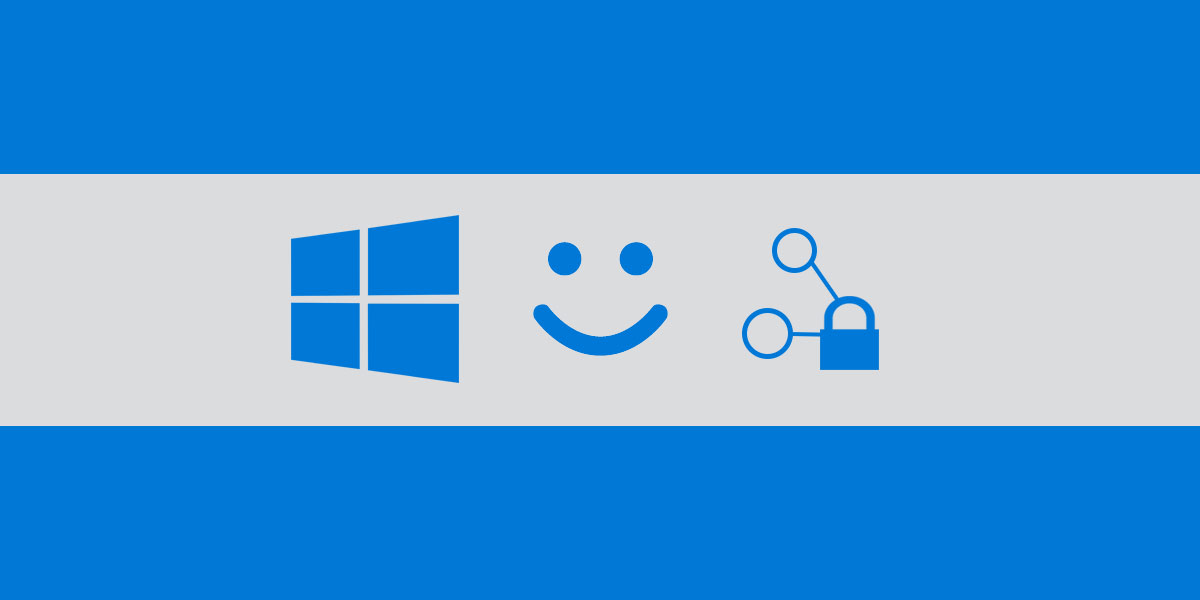


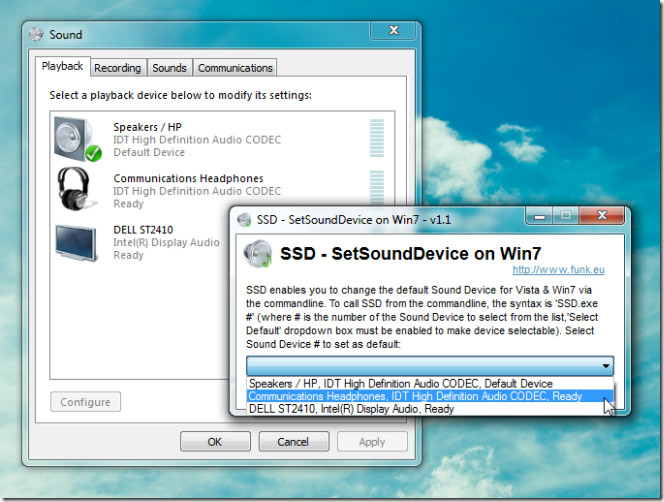




ความคิดเห็น